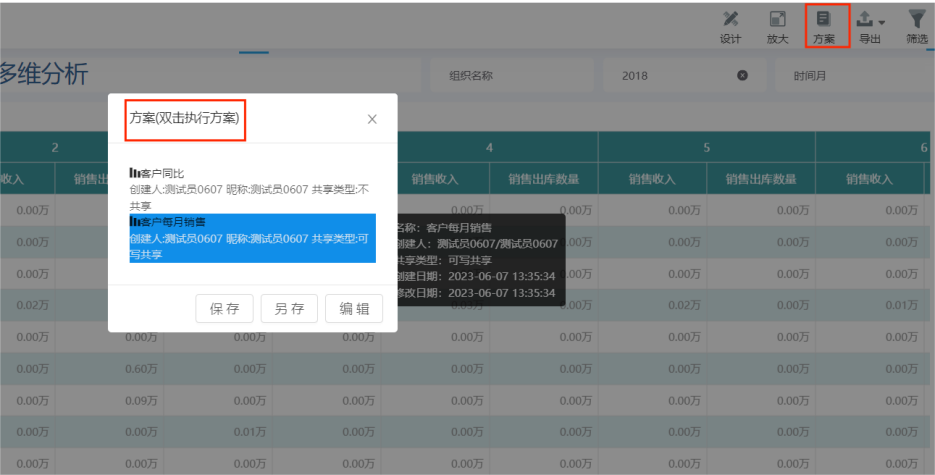- 功能更新
- OurwayBI新框架v2.6发版说明(2025年07月25日)
- OurwayBI新框架v2.5发版说明(2025年03月25日)
- OurwayBI新框架v2.4发版说明(2024年11月0日)
- OurwayBI新框架v2.3发版说明(2024年7月04日)
- OurwayBI新框架v2.2发版说明(2024年3月13日)
- OurwayBI新框架v2.0发版说明(2023年9月27日)
- V8.11版本说明(2023年1月18日)
- V8.10小版本说明(2022年9月30日)
- V8.10版本说明(2022年6月23日)
- V8.9版本说明(2022年5月12日)
- V8.8版本说明(2022年4月15日)
- V8.7版本说明(2021年12月22日)
- V8.6小版本说明(2021年11月19日)
- V8.6版本说明(2021年11月11日)
- V8.5版本说明(2021年10月11日)
- V8.4版本说明(2021年8月09日)
- V8.4版本说明(2021年7月05日)
- V8.1版本说明(2021年3月12日)
- V8.1版本说明(2021年1月18日)
- V8.1版本说明(2020年12月04日)
- V8.1版本说明(2020年11月10日)
- V8.1版本说明(2020年9月30日)
- V8.1版本说明(2020年9月10日)
- V8.1版本说明(2020年8月21日)
- V8.1版本说明(2020年8月5日)
- V7.10版本说明(2020年6月23日)
- V7.10版本说明(2020年5月12日)
- V7.9版本说明(2020年3月31)
- V7.8版本说明(2020年3月24日)
- V7.7版本说明(2020年2月19日)
- V7.7版本说明(2020年1月9日)
- V8.8版本说明文档
- 系统安装部署
- 报表及管理驾驶舱开发
- 图表类型
- 图表对象应用
- 智能分析
- 大屏可视化&移动端
- ETL&数据填报
- 系统管理
- 部署集成
- 标准解决方案
- AI
- 指标管理
- 多语言
- 高手训练营
- 大屏展示文件夹
1.场景
用户在浏览报表时,想要使用现有报表未显示的指标或者维度进行分析,同时希望改变过的常用报表能够保存,可以通过销售自助分析来实现。
2.打开报表并调出数据集
BI主页选择【大屏浏览】——【K3Cloud标准版新架构】——【新销售】——【S12销售出库多维分析】打开报表。
调出数据集:鼠标移动到右上角点击数据集小图标,展开数据集构建器。

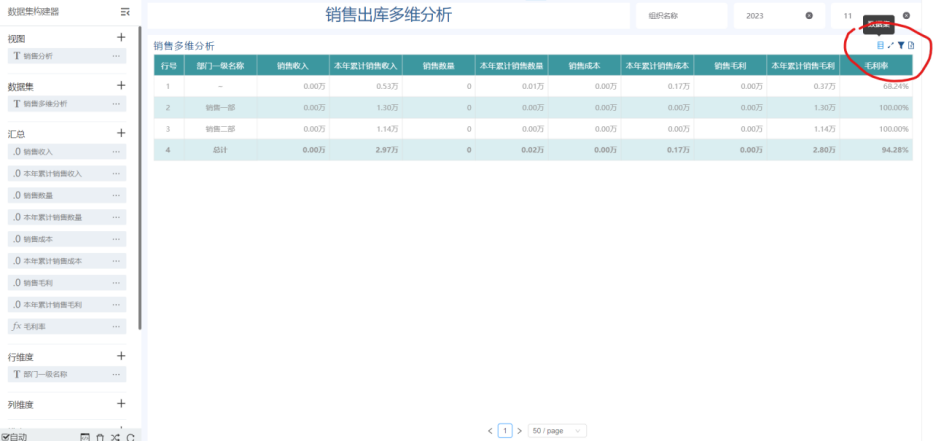
3.客户销售TOP10报表构建
一、制作客户销售TOP10报表,如下图所示
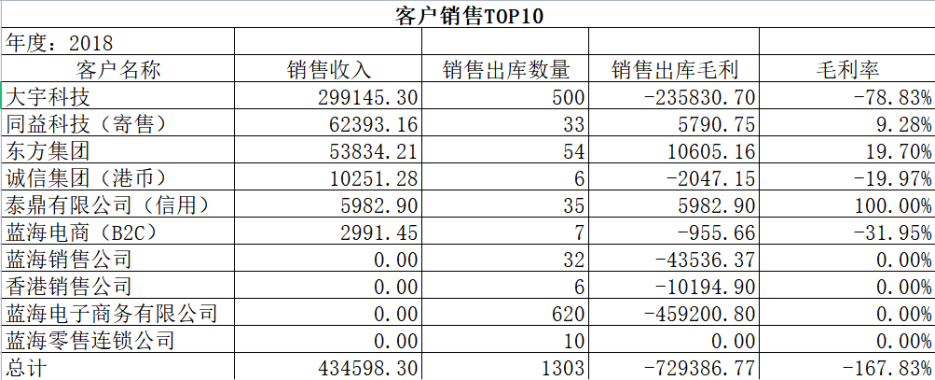
二、删除不需要的指标与维度
1.单个删除:点击字段右侧,调出内存计算,选择删除。
2.全部删除:点击汇总区域字段右侧,调出内存计算,选择清空字段。
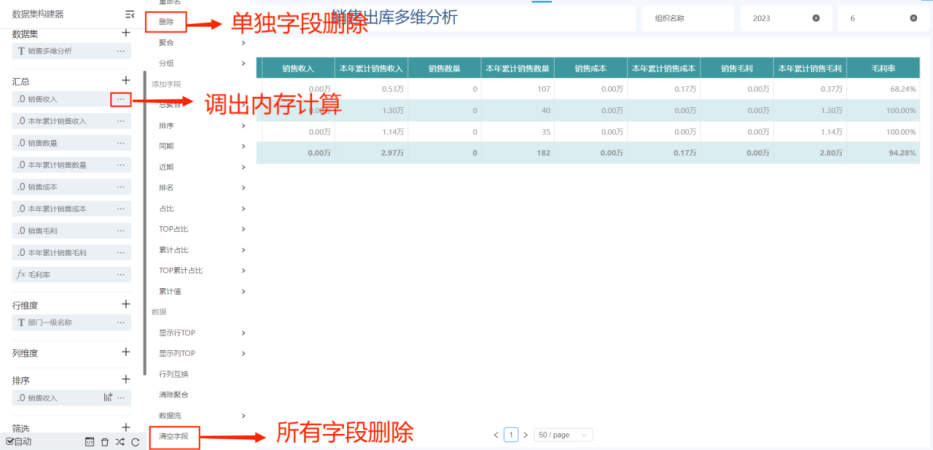
三、客户销售TOP10报表设置
1.添加字段,更改时间:汇总区域——【+】——【勾选“销售收入”等指标】
行维度——【+】——【勾选“客户名称”】
右上方时间筛选控件——点击“x”取消时间月——选择时间年“2018”
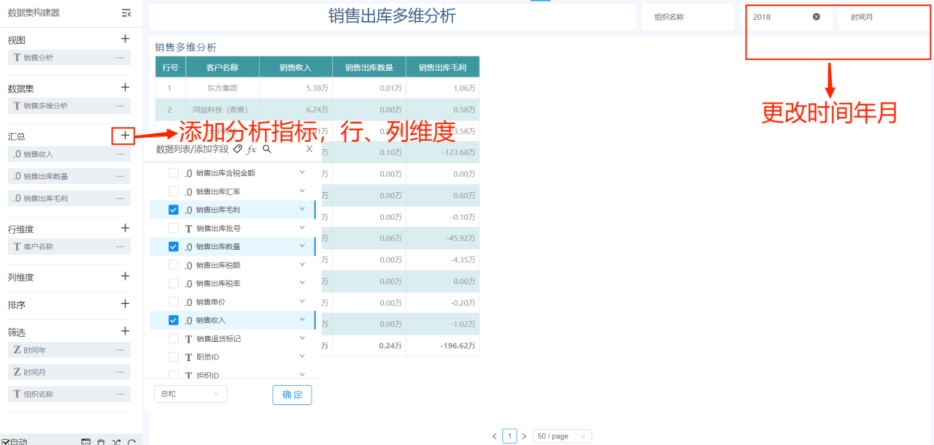
2.设置按销售收入降序排序:01.【汇总】——【销售收入】——【...】——【排序】——【降序】
02.【排序】——【+】——【销售收入】——【降序】
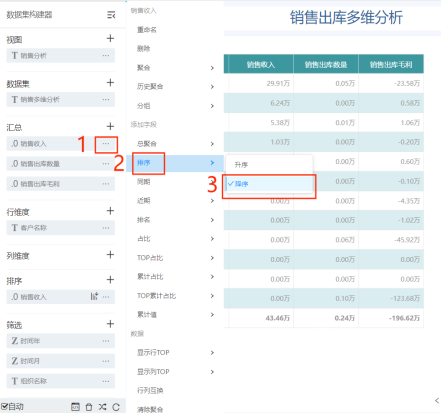
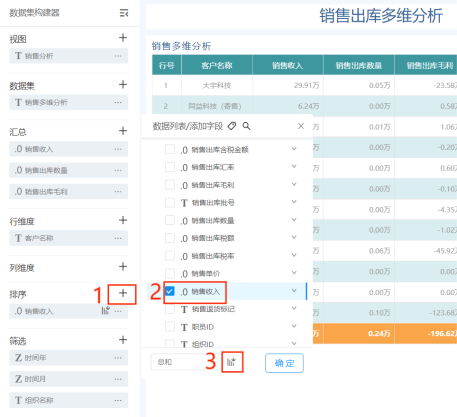
3.设置显示行TOP10:任意字段——【+】——【显示行TOP】——【10】
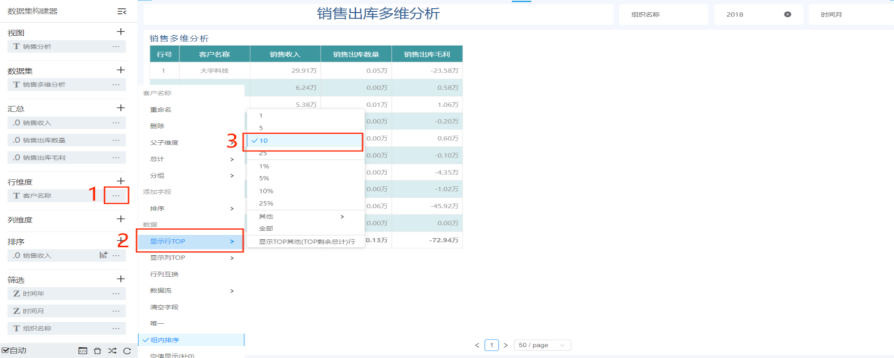
4.添加自定义毛利率指标:汇总区域——【+】——【fx】——【汇总区域】——【输入自定义公式名称:毛利率】——【选择字段销售出库毛利/销售收入】
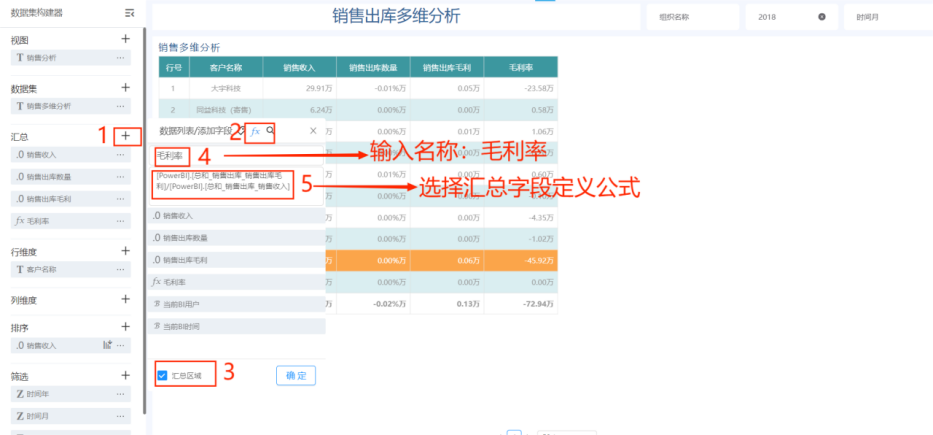
4.交叉报表构建
一、制作复杂的交叉报表,如下图所示:
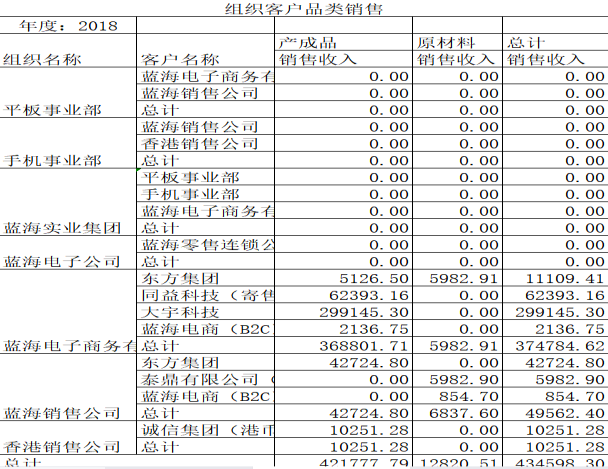
二、修改指标、维度:
汇总——删除不需要的字段
行维度——添加组织名称——点击拖拽组织名称移动到客户名称上方
列维度——添加物料分类名称
任意字段——显示TOP行——全部
排序——删除销售收入降序排序

5.常用报表构建与方案保存
一、制作常用报表:客户每月销售数据
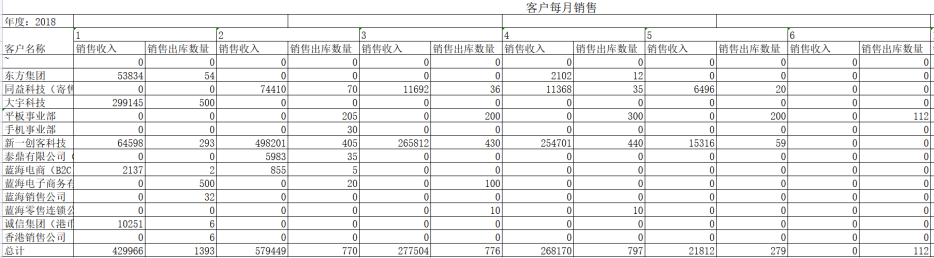
二、修改指标、维度
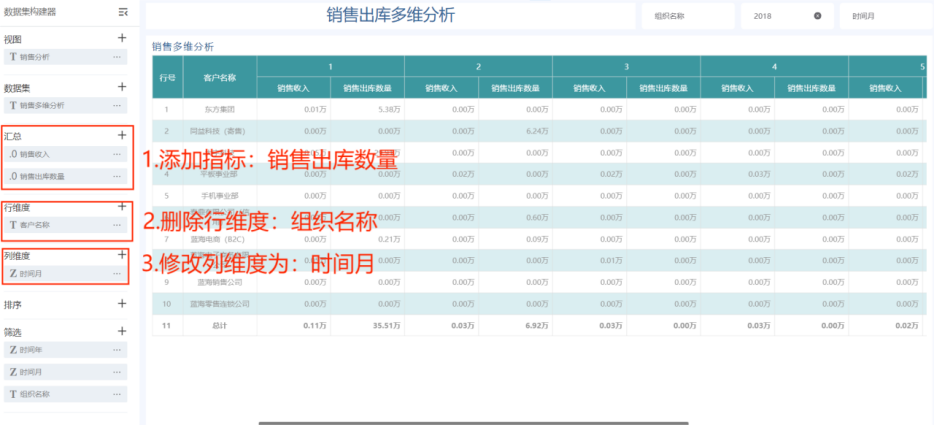
三、方案保存
1.打开方案:
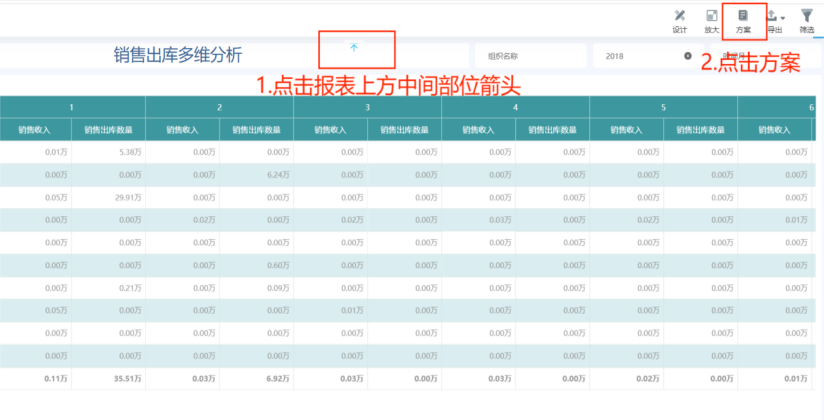
2.编辑并保存方案

共享类型:【不共享】:制作方案用户自己查看或操作
【只读共享】:选择的共享用户可查看方案
【可写共享】:选择的用户可修改方案
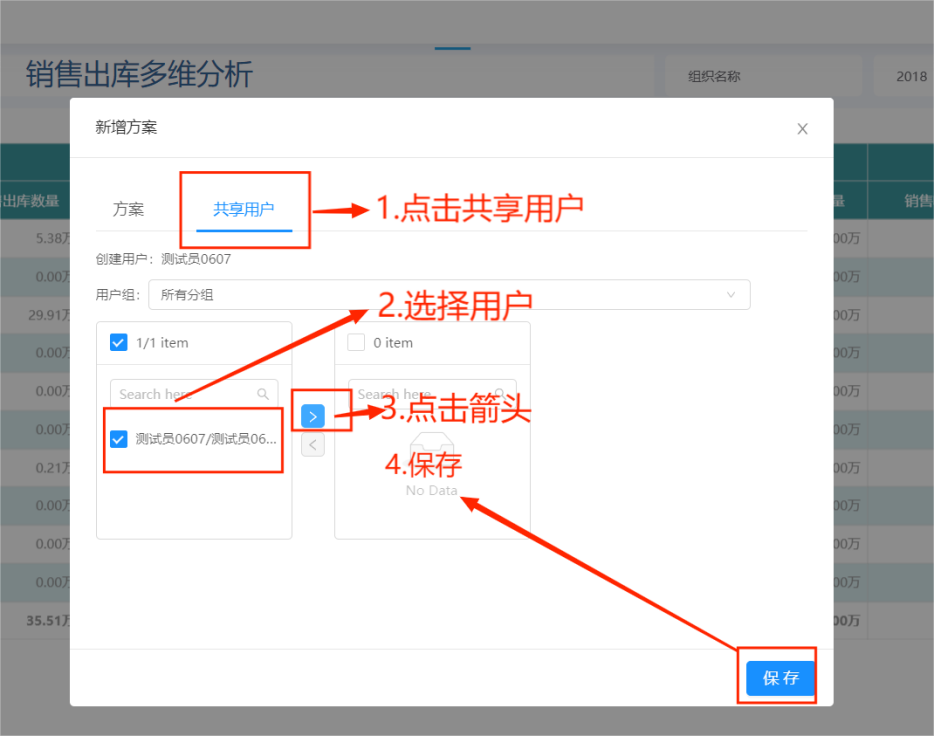
6.同比报表构建与方案保存
一、制作客户销售同比报表:2018年客户销售收入同比
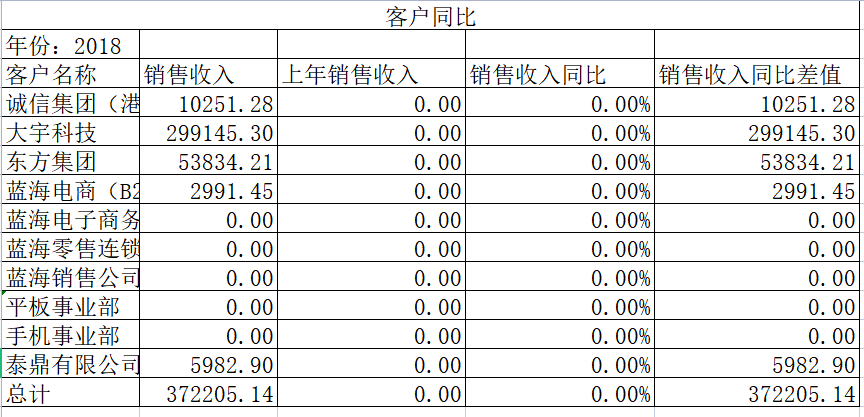
二、修改指标,设置同比
修改指标:汇总——删除销售出库数量,列维度:删除时间月
设置同比:销售收入——同期——时间属性“年”——时间单位“-1”——勾选同期比率、差值
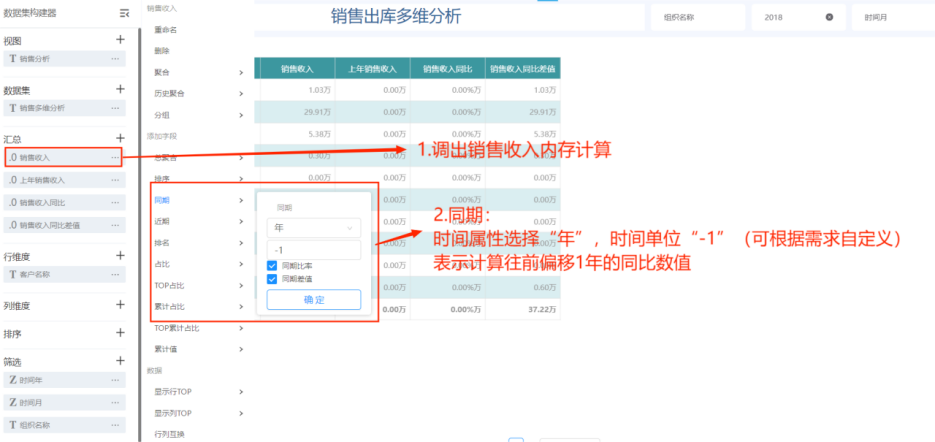
三、方案保存
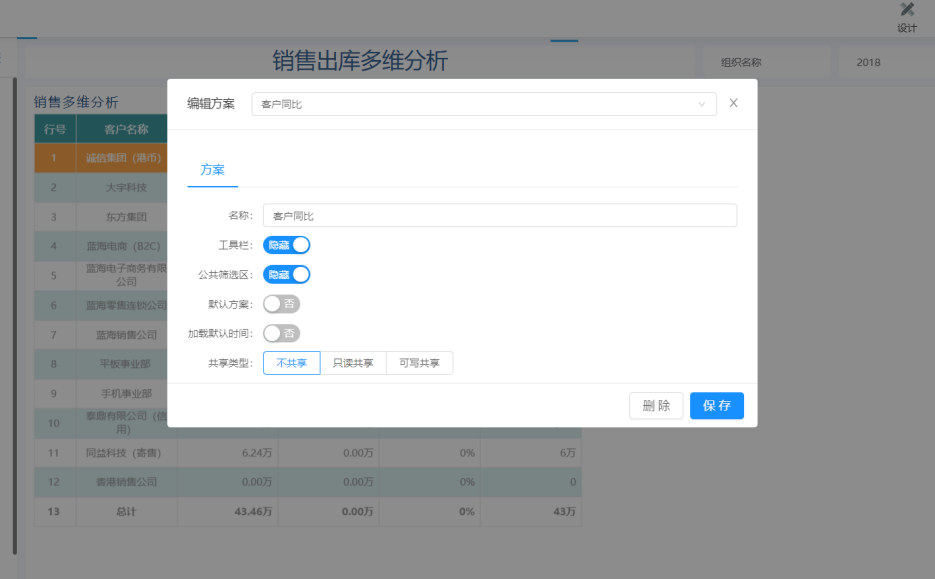
7.自定义筛选
目的:制作报表时把所以筛选条件都设置会显得很冗余,自定义筛选让每个用户可以根据自己的需求动态定义筛选。
【报表上方中间部位箭头】——【筛选】——【+】——【选择筛选字段:物料分类】——【点击物料分类名称】即可进行筛选。
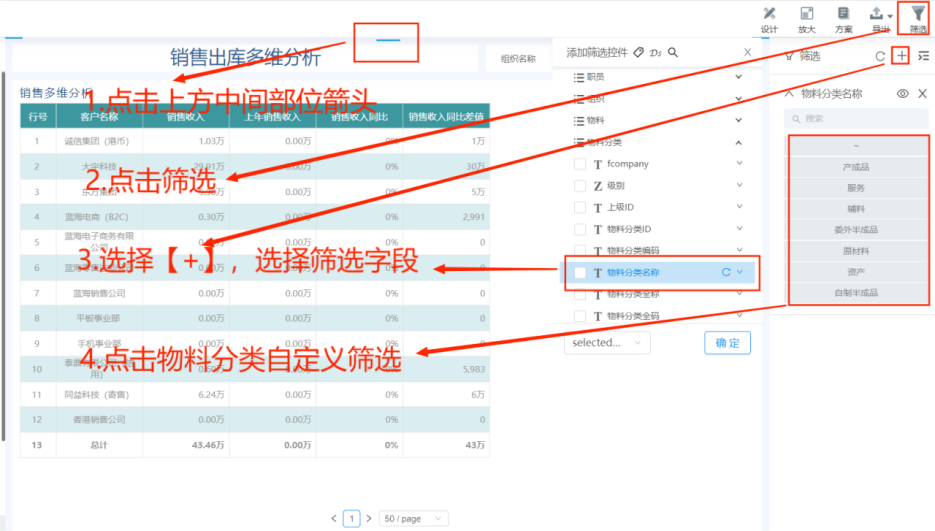
8.执行方案
【打开报表】——【报表上方中间部位箭头】——【方案】——【双击】